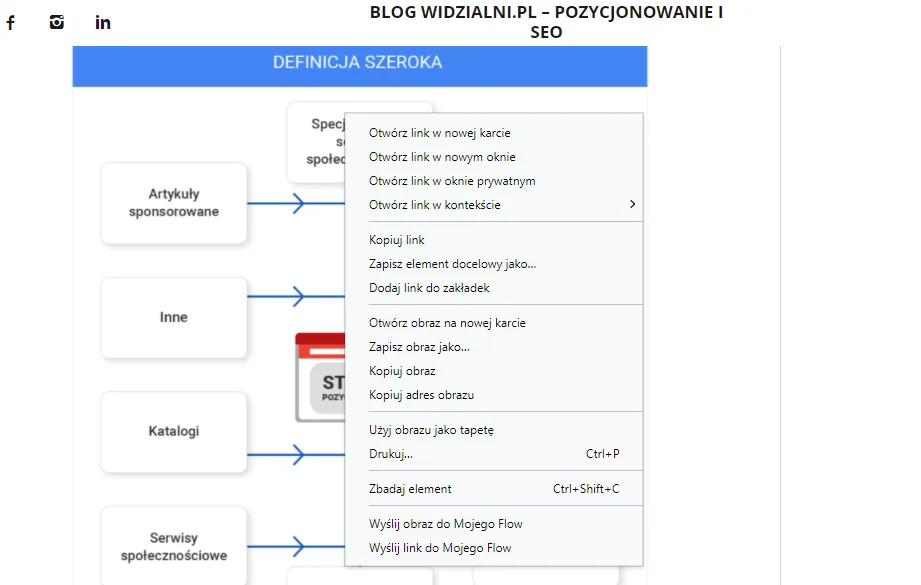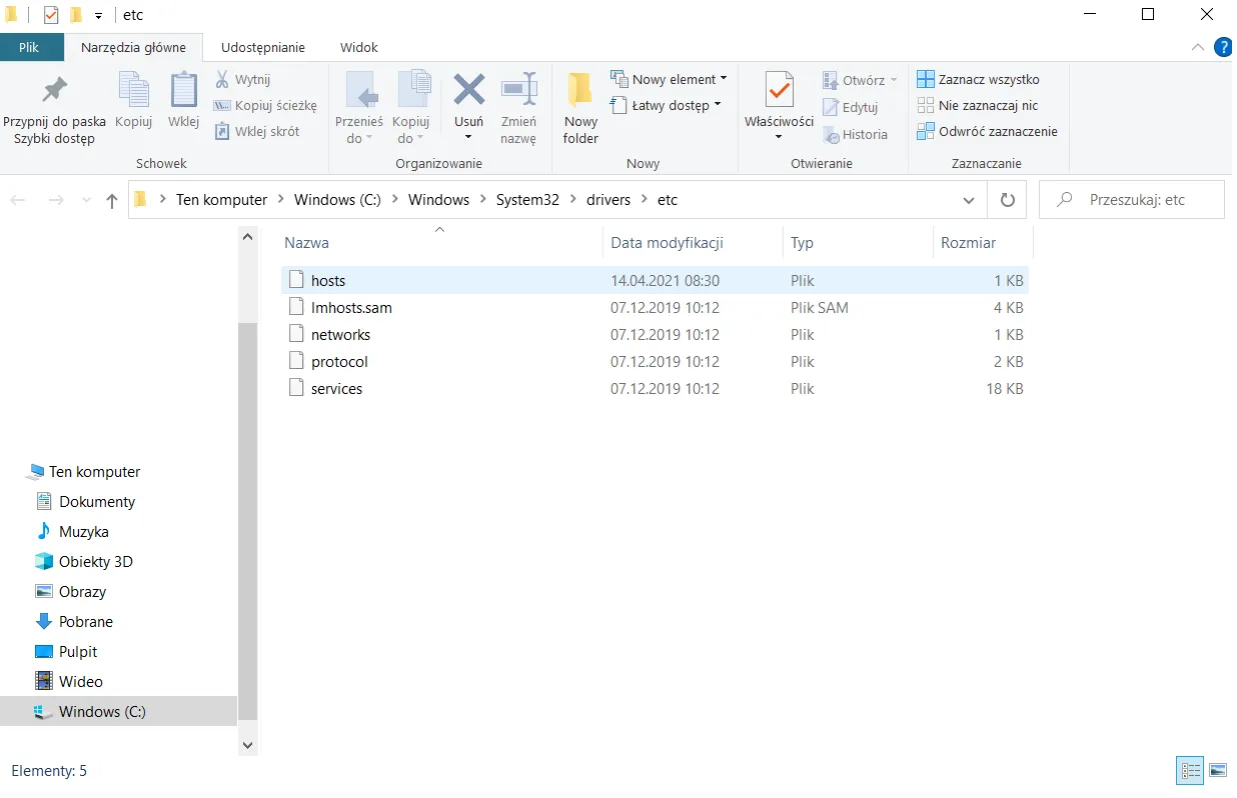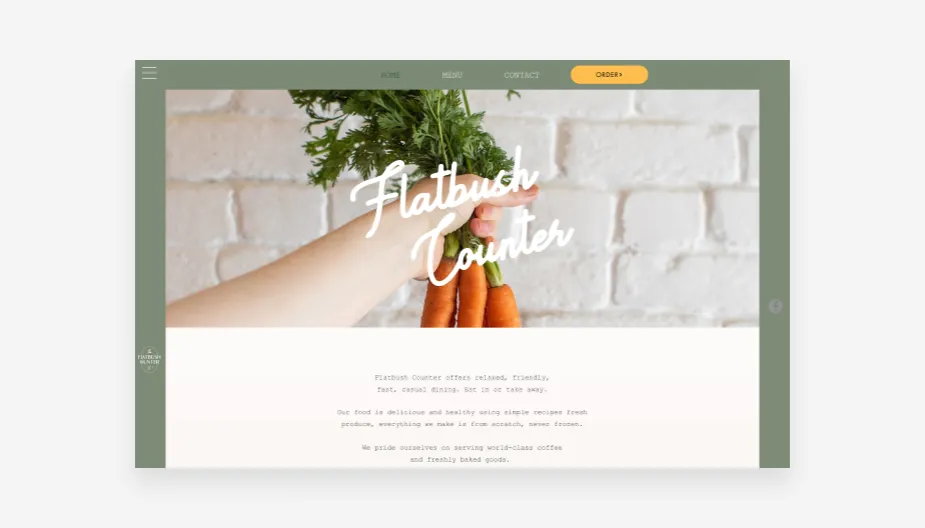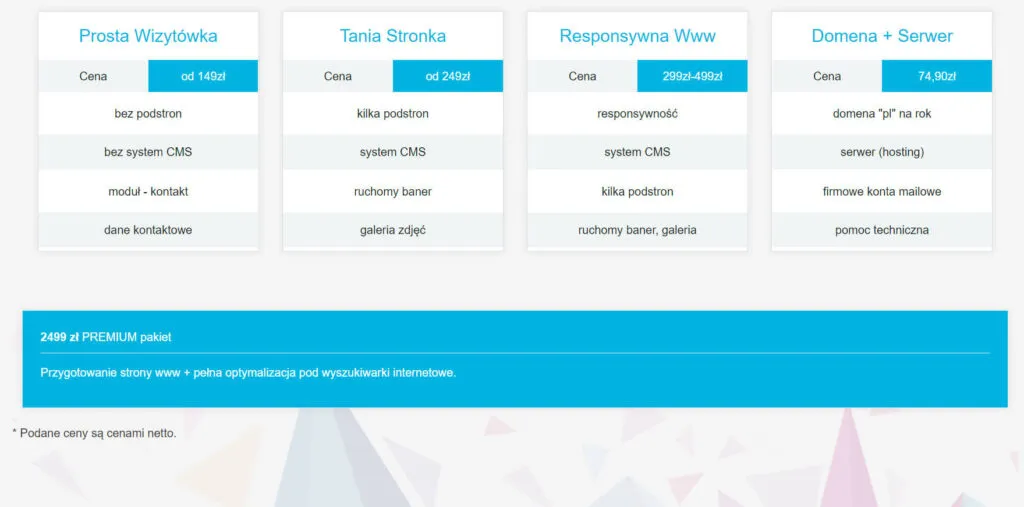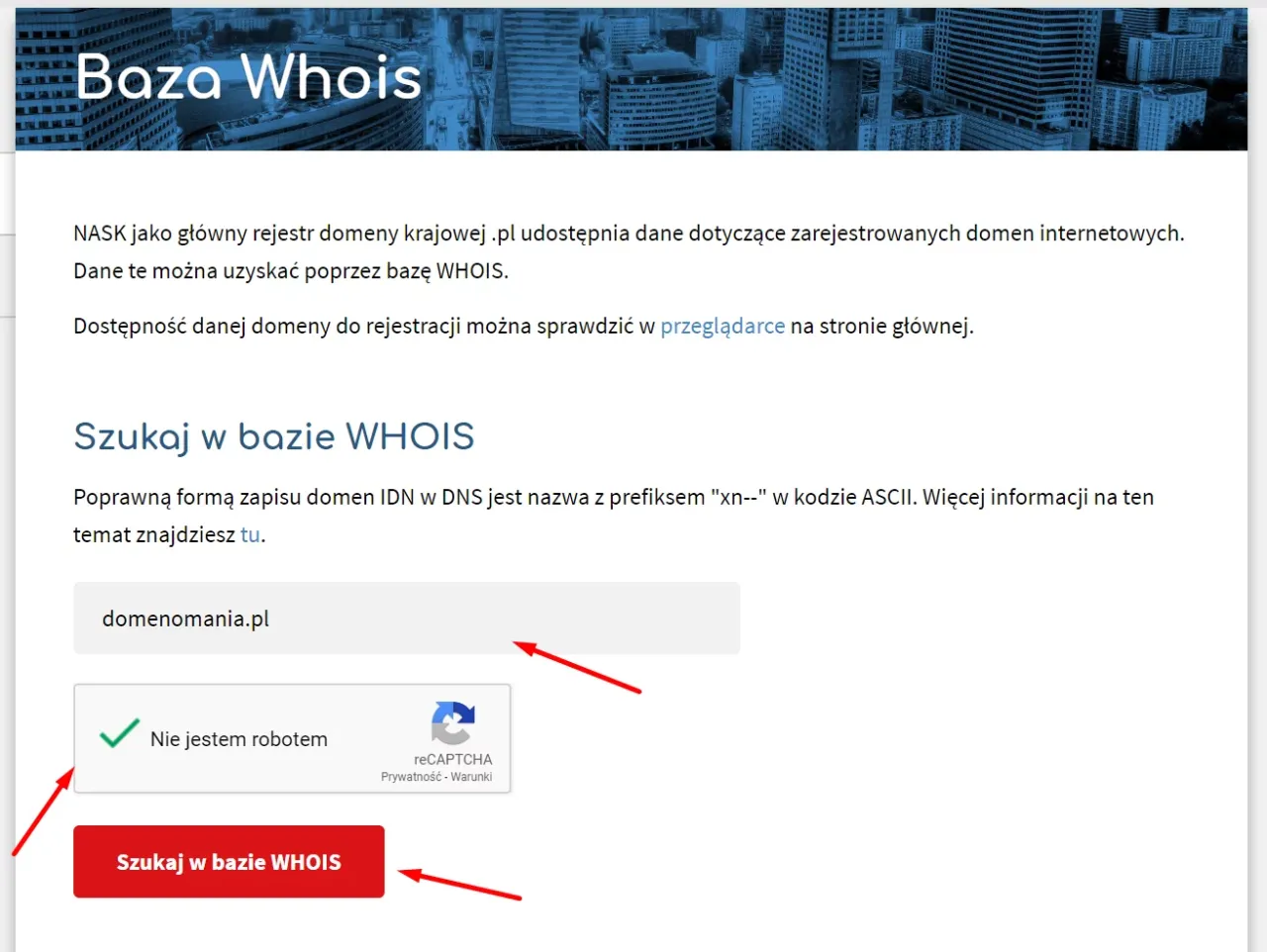Aby skopiować stronę internetową, istnieje wiele metod, które można zastosować, w zależności od Twoich potrzeb. Możesz skorzystać z wbudowanych funkcji przeglądarek, takich jak Firefox, Chrome czy Microsoft Edge, które umożliwiają szybkie zapisanie strony w różnych formatach, takich jak HTML czy PDF. W przypadku bardziej zaawansowanych potrzeb, takich jak pobranie całej witryny z zasobami, warto rozważyć użycie specjalistycznego oprogramowania, takiego jak HTTrack Website Copier.
Jednak przed przystąpieniem do kopiowania treści, ważne jest, aby być świadomym potencjalnych problemów prawnych. Niektóre strony mogą mieć ochronę przed kopiowaniem, a korzystanie z treści chronionych prawem autorskim może prowadzić do naruszeń. W tym artykule przyjrzymy się różnym metodom kopiowania stron internetowych oraz podpowiemy, jak uniknąć problemów związanych z prawem.
Najistotniejsze informacje:
- Możesz zapisać stronę jako HTML lub PDF za pomocą funkcji przeglądarki.
- HTTrack pozwala na pobranie całej witryny z jej zasobami.
- WordPress oferuje wtyczki do duplikowania stron oraz funkcję eksportu i importu treści.
- Ważne jest, aby przestrzegać praw autorskich podczas kopiowania treści online.
- Niektóre strony mogą mieć zabezpieczenia, które utrudniają kopiowanie ich zawartości.
Jak skopiować stronę internetową za pomocą przeglądarki i bez problemów
Aby skopiować stronę internetową, najprostszym sposobem jest wykorzystanie funkcji dostępnych w przeglądarkach internetowych. W przeglądarkach takich jak Firefox, Chrome czy Microsoft Edge, możesz otworzyć stronę, kliknąć przycisk menu (trzy kropki lub linie) i wybrać opcję „Zapisz stronę jako…” lub „Zapisz jako…”. W oknie dialogowym, które się pojawi, masz możliwość wyboru formatu zapisu, co pozwala na dostosowanie metody do swoich potrzeb.
Możesz zapisać stronę w formacie „Strona WWW, kompletna”, co oznacza, że wszystkie zasoby, takie jak obrazki i pliki CSS, będą zapisane w osobnym folderze. Alternatywnie, wybierając „Strona WWW, tylko HTML”, zachowasz jedynie tekst i strukturę odnośników. Dzięki temu, w zależności od celu, możesz łatwo uzyskać dostęp do skopiowanej treści offline.
Zapisz stronę jako HTML lub PDF dla łatwego dostępu offline
Aby zapisać stronę jako HTML, wystarczy wybrać odpowiednią opcję w menu przeglądarki. Po kliknięciu „Zapisz stronę jako…” wybierz format „Strona WWW, tylko HTML”. Następnie wybierz lokalizację na swoim dysku, gdzie chcesz zapisać plik, i kliknij „Zapisz”. Taki plik można później otworzyć w przeglądarce, aby przeglądać treść offline.
Jeśli chcesz zapisać stronę w formacie PDF, proces jest równie prosty. W Google Chrome możesz skorzystać z opcji „Drukuj”, a następnie wybrać „Zapisz jako plik PDF”. Ta metoda jest szczególnie przydatna, gdy potrzebujesz dokumentu do druku lub archiwizacji. Wystarczy kliknąć „Drukuj”, a następnie w oknie dialogowym wybrać odpowiednią opcję.
- W przeglądarkach Firefox, Chrome i Edge można łatwo zapisać strony w różnych formatach.
- Format „Strona WWW, kompletna” pozwala na zapisanie wszystkich zasobów strony w jednym folderze.
- PDF jest idealnym rozwiązaniem do tworzenia dokumentów do druku lub archiwizacji.
Wykorzystaj funkcję "Zapisz jako" w popularnych przeglądarkach
Funkcja „Zapisz jako” jest dostępna w większości popularnych przeglądarek, co ułatwia kopiowanie stron internetowych. W przeglądarce Google Chrome, aby skorzystać z tej opcji, wystarczy kliknąć w ikonę menu (trzy kropki w prawym górnym rogu), a następnie wybrać „Zapisz stronę jako…”. Pojawi się okno dialogowe, w którym możesz wybrać format zapisu oraz lokalizację, w której chcesz zapisać plik. W przypadku przeglądarki Firefox, proces jest bardzo podobny; wystarczy kliknąć w menu, a następnie wybrać tę samą opcję.
Microsoft Edge również oferuje tę funkcjonalność. Po kliknięciu w ikonę menu, wybierz „Zapisz jako” i postępuj zgodnie z instrukcjami wyświetlanymi na ekranie. W każdej z przeglądarek możesz zdecydować, czy chcesz zapisać stronę jako „Strona WWW, kompletna”, „Strona WWW, tylko HTML” lub inne dostępne formaty. To daje Ci elastyczność w zależności od tego, jak chcesz wykorzystać skopiowaną stronę.
| Przeglądarka | Opcje zapisu |
|---|---|
| Google Chrome | Strona WWW, kompletna; Strona WWW, tylko HTML; PDF |
| Firefox | Strona WWW, kompletna; Strona WWW, tylko HTML; Plik tekstowy |
| Microsoft Edge | Strona WWW, kompletna; Strona WWW, tylko HTML |
HTTrack - pobierz całą witrynę z zasobami
HTTrack to popularne oprogramowanie, które umożliwia pobieranie całych stron internetowych wraz z ich zasobami, takimi jak obrazki, pliki CSS i JavaScript. Aby rozpocząć, należy pobrać instalator HTTrack ze strony producenta i zainstalować go na swoim komputerze. Po zainstalowaniu uruchom program i wybierz opcję „Nowy projekt”, gdzie możesz nadać nazwę swojemu projektowi oraz określić lokalizację, w której chcesz zapisać pobrane pliki. Następnie wprowadź adres URL strony, którą chcesz pobrać, i kliknij „Dalej”, aby przejść do ustawień pobierania.
Podczas korzystania z HTTrack, masz możliwość dostosowania ustawień, takich jak głębokość pobierania czy rodzaje plików do ściągnięcia. Po skonfigurowaniu wszystkiego wystarczy kliknąć „Zakończ”, aby rozpocząć proces pobierania. Program pobierze stronę i zapisze ją w wybranym folderze, co pozwala na przeglądanie jej offline. HTTrack jest szczególnie przydatny, gdy chcesz mieć pełny dostęp do strony internetowej, w tym do jej zasobów.
- Możliwość pobierania całych stron internetowych z zasobami.
- Opcja dostosowywania ustawień pobierania, takich jak głębokość i rodzaje plików.
- Łatwość w obsłudze, nawet dla osób bez zaawansowanej wiedzy technicznej.
- Funkcjonalność umożliwiająca automatyczne aktualizowanie pobranej kopii.
Wybór odpowiednich ustawień podczas korzystania z HTTrack
Wybór odpowiednich ustawień w HTTrack jest kluczowy dla efektywnego pobierania stron internetowych. Ważne jest, aby określić głębokość pobierania, co pozwoli na kontrolowanie, jak wiele podstron zostanie ściągniętych. Możesz także zdecydować, które typy plików mają być pobierane, co jest przydatne, gdy chcesz uniknąć pobierania niepotrzebnych zasobów, takich jak duże pliki wideo czy dokumenty. Dodatkowo, warto skonfigurować limity prędkości pobierania, aby nie przeciążać serwera źródłowego.
Inną istotną opcją jest ustawienie reguł dotyczących linków, co pozwala na kontrolowanie, które linki będą śledzone podczas pobierania. Na przykład, możesz wykluczyć linki prowadzące do zewnętrznych stron, aby skupić się wyłącznie na zawartości danej witryny. Dzięki tym ustawieniom, HTTrack staje się potężnym narzędziem do efektywnego i precyzyjnego kopiowania stron internetowych.
Jak skopiować stronę internetową na platformie WordPress bez komplikacji
Duplikowanie stron internetowych w systemie WordPress jest prostym procesem, który można zrealizować na kilka sposobów. Jednym z najpopularniejszych sposobów jest wykorzystanie wtyczek, które oferują funkcje umożliwiające łatwe kopiowanie stron i postów. Wtyczki te pozwalają na szybkie tworzenie duplikatów istniejących treści, co jest szczególnie przydatne, gdy chcesz wprowadzić zmiany lub utworzyć podobne strony bez konieczności zaczynania od zera. Dodatkowo, WordPress oferuje również opcje eksportu i importu, które mogą być użyte do przenoszenia treści między różnymi witrynami.
W przypadku używania wtyczek, proces jest zazwyczaj intuicyjny. Po zainstalowaniu i aktywowaniu wybranej wtyczki, wystarczy przejść do edytora strony, a następnie skorzystać z opcji duplikacji, która zazwyczaj znajduje się w menu. Wtyczki takie jak Duplicate Post czy WP Clone oferują różne funkcje, które mogą ułatwić ten proces. Dzięki tym rozwiązaniom, nie musisz martwić się o skomplikowane procedury, a jedynie skoncentrować się na treści, którą chcesz stworzyć.
Duplikowanie stron w WordPressie z użyciem wtyczek
Wtyczki do duplikowania stron w WordPressie są niezwykle pomocne i łatwe w użyciu. Przykładem jest wtyczka Duplicate Post, która pozwala na szybkie skopiowanie zarówno postów, jak i stron. Po zainstalowaniu wtyczki, wystarczy przejść do listy stron lub postów, a następnie kliknąć przycisk „Duplikuj” obok wybranej pozycji. Możesz również dostosować ustawienia wtyczki, aby skopiować wszystkie metadane, takie jak tagi czy kategorie. Wtyczka WP Clone działa na podobnej zasadzie, umożliwiając klonowanie całych witryn, co jest idealne, gdy chcesz przenieść całą stronę na nowy serwer lub domenę.
- Duplicate Post - pozwala na szybkie kopiowanie postów i stron.
- WP Clone - umożliwia klonowanie całych witryn.
- Yoast Duplicate Post - dodaje opcję duplikacji z dodatkowymi ustawieniami SEO.
Eksportowanie i importowanie treści w edytorach stron
W WordPressie istnieje możliwość eksportowania i importowania treści, co jest niezwykle przydatne, gdy chcesz przenieść zawartość między różnymi witrynami lub stworzyć kopię zapasową. Aby wyeksportować treść, przejdź do sekcji „Narzędzia” w panelu administracyjnym, a następnie wybierz „Eksportuj”. Możesz wybrać, czy chcesz eksportować wszystkie treści, czy tylko konkretne kategorie, takie jak posty, strony, lub media. Po dokonaniu wyboru, kliknij „Pobierz plik eksportu”, co utworzy plik XML z wybraną zawartością.
Importowanie treści jest równie proste. W tym celu przejdź do sekcji „Narzędzia” i wybierz „Importuj”. Zainstaluj odpowiednią wtyczkę, jeśli jest to wymagane, a następnie wybierz plik XML, który chcesz zaimportować. Po załadowaniu pliku, WordPress poprosi o przypisanie autorów oraz o decyzję, czy chcesz zaimportować również załączniki. Po zakończeniu procesu, wszystkie treści zostaną dodane do Twojej witryny, co ułatwia zarządzanie i organizację treści.
| Edytor | Opcje eksportu | Opcje importu |
|---|---|---|
| Elementor | Eksportuj szablony i sekcje | Importuj szablony i sekcje |
| WPBakery | Eksportuj układ strony | Importuj układ strony |
| Gutenberg | Eksportuj bloki | Importuj bloki |
Czytaj więcej: Jak stworzyć stronę internetową bez kodowania i z łatwością?
Jak wykorzystać skopiowane treści do optymalizacji SEO i marketingu
Po skopiowaniu strony internetowej lub jej treści, warto zastanowić się, jak można je wykorzystać do poprawy widoczności w wyszukiwarkach oraz efektywności działań marketingowych. Przede wszystkim, warto przeanalizować skopiowane treści pod kątem optymalizacji SEO. Można to zrobić, dostosowując tytuły, opisy oraz nagłówki, aby lepiej odpowiadały na zapytania użytkowników. Użycie odpowiednich słów kluczowych, które są zgodne z tematem, pomoże w zwiększeniu ruchu organicznego na stronie.
Dodatkowo, skopiowane treści mogą być świetnym materiałem do tworzenia kampanii marketingowych. Można je wykorzystać w newsletterach, postach na mediach społecznościowych lub jako materiały do blogów. Warto również rozważyć tworzenie różnorodnych formatów treści, takich jak infografiki czy filmy, które mogą przyciągnąć większą uwagę odbiorców. W ten sposób, skopiowane treści nie tylko wzbogacają ofertę, ale także stają się narzędziem do efektywnego angażowania potencjalnych klientów.